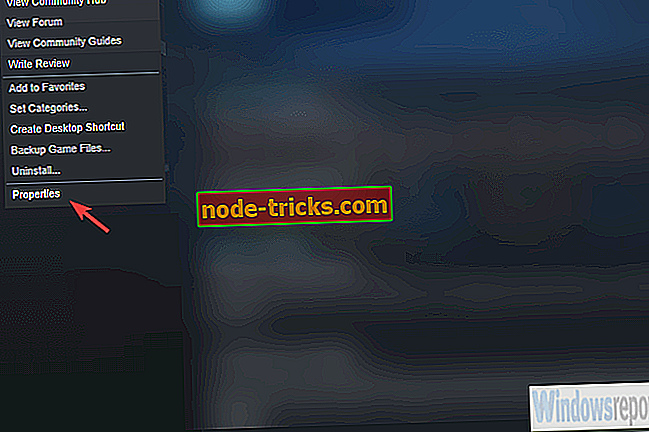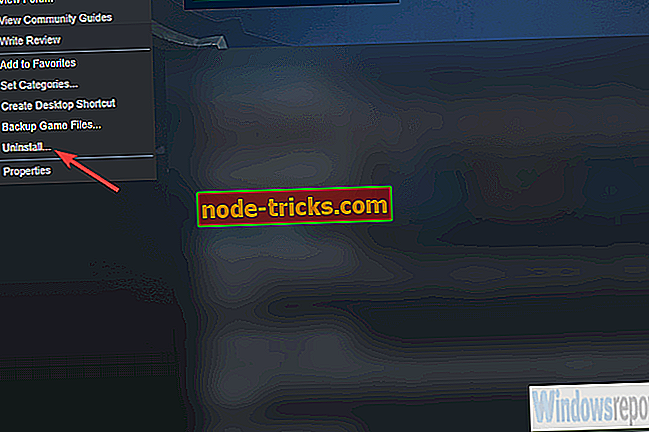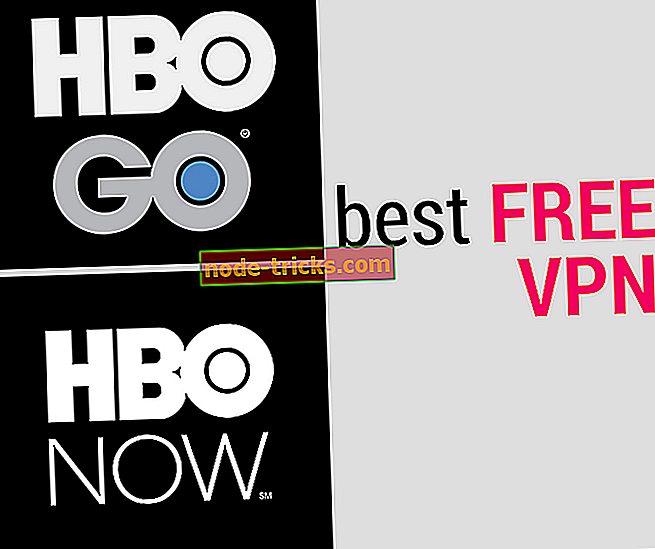Fix: Неуспешно зареждане на библиотека steam.hdll в Dead Cells
Dead Cells е една от най-добрите игри в жанра на платформата, с настройка Metroidivania и невероятно забързан геймплей. Играта донесе много внимание и за добра причина - това е доста опасно за всички истински ентусиасти.
Въпреки това, поради някаква особена причина, някои играчи не успяха да го пуснат. " Неуспешно зареждане на библиотека steam.hdll " се появява и те не могат да започнат играта. Това може да бъде разгледано и ние обяснихме как в списъка от 5 стъпки по-долу.
Как да се определи "Неуспешно зареждане на библиотека steam.hdll" грешка на Dead Cells
- Инсталиране на разпространяеми
- Стартирайте играта от папката на играта
- Опитайте да ремонтирате играта
- Обновете Steam и Dead Cells
- Преинсталирайте играта
Решение 1 - Инсталиране на разпространяващи се продукти
Нека започнем с това, че тази и по същество всяка друга игра изисква определени свързани приложения, за да работи. В този случай вероятната причина за грешката е липсата на Redist C ++ Studio във вашата система. Това, разбира се, може лесно да бъде разрешено чрез инсталиране на подходящия пакет на вашия компютър.
В зависимост от архитектурата на системата можете да използвате x86 или x64 версията. Освен това препоръчваме да инсталирате различни версии, само за да сте сигурни (инсталирайте x86 версия, дори ако имате 64-битова Windows). Можете да намерите инсталацията Redist тук.
Решение 2 - Стартирайте играта от папката на играта
Вместо да разчитате на Steam, за да стартирате играта (което изглежда е проблем за начинаещи тук), винаги можете да използвате изпълнимия файл от инсталационната папка. За да направите нещата по-лесни, създайте пряк път на работния плот. Някои игри работят по-добре, когато се изпълняват чрез Steam клиента, но това не е необходимо.
Инсталацията на играта за игри, базирани на Steam, се намира в следния път:
- C: Програма Файлове (x86) SteamAppsCommon
Там, отворете папката Dead Cell и създайте пряк път на работния плот от deadcell.exe. Опитайте да започнете играта и потърсете промени.
Решение 3 - Опитайте се да ремонтирате играта
Макар и рядко да се случва, корупцията на инсталационните файлове на играта може да е причината играта да не преминава през Steam. Грешката "Неуспешно зареждане на библиотека steam.hdll" означава, че или системните файлове или файловете с игри не са така, както се предполага.
Това може да е резултат от системни промени, фалшива положителна антивирусна или, най-вероятно, погрешна актуализация.
Когато това се случи, винаги можете да разчитате на вградената проверка на Steam. Този инструмент ви позволява да сканирате за промени с игрални файлове и да коригирате повредени или непълни файлове.
Ето как да го стартирате:
- Отворете Steam .
- Изберете библиотека .
- Щракнете с десния бутон върху Dead Cells и отворете Properties .
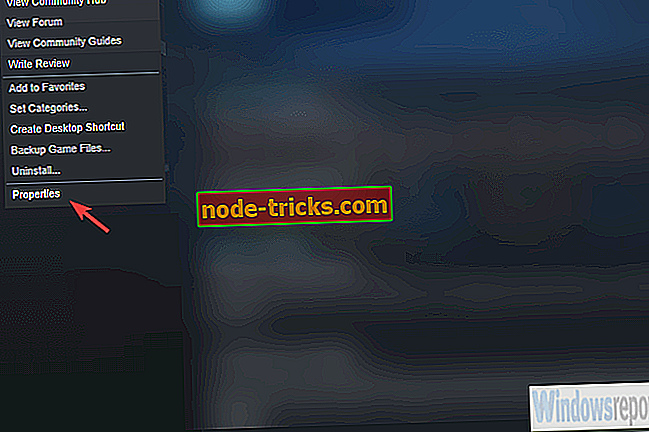
- Изберете раздела Локални файлове .
- Кликнете върху бутона „ Проверка на целостта на файловете на играта “ .
Решение 4 - Актуализиране на Steam и Dead Cells
Както вече казахме в предишната стъпка, вероятната причина за проблема е в последните промени, направени или в играта, или в системата. Можете да се обърнете към това чрез актуализиране отново, надявайки се, че има кръпка за играта, която подрежда въпроса. Освен това е важно да се уверите, че Steam клиентът винаги е актуален.
След като обновите Dead Cell и Steam, рестартирайте компютъра и потърсете промени. Ако проблемът продължава, опитайте да преинсталирате играта.
Решение 5 - Преинсталирайте играта
Ако никой от предходните стъпки не ви е отменил грешката „Неуспешно зареждане на библиотека steam.hdll“, ви предлагаме да преинсталирате играта. Това може да стане по-скоро просто с Steam клиента. След като премахнете Dead Cell, рестартирайте компютъра и го инсталирайте отново. Благодарение на Steam Cloud напредъкът ви няма да бъде загубен.
Ето как да преинсталирате Dead Cell в няколко прости стъпки:
- Отворете Steam клиента .
- Отворена библиотека .
- Щракнете с десния бутон върху Dead Cell и изберете Uninstall от контекстното меню.
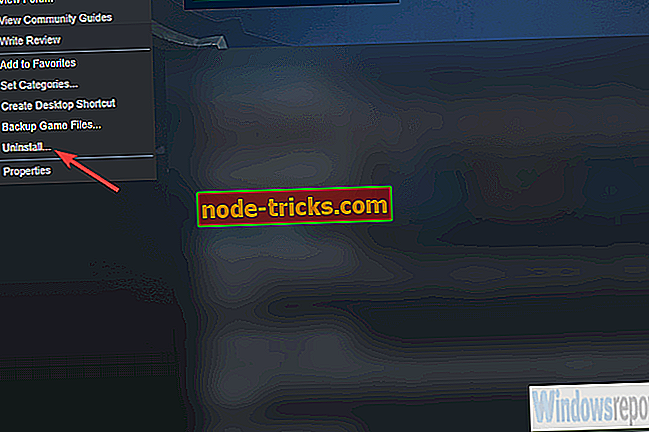
- Рестартирайте компютъра.
- Отворете отново Steam и изберете Library .
- Инсталирайте Dead Cell .
Това трябва да го направи. В случай, че все още сте останали с грешката, помислете за публикуване на подробностите в раздела за коментари по-долу. Можем да ви помогнем.